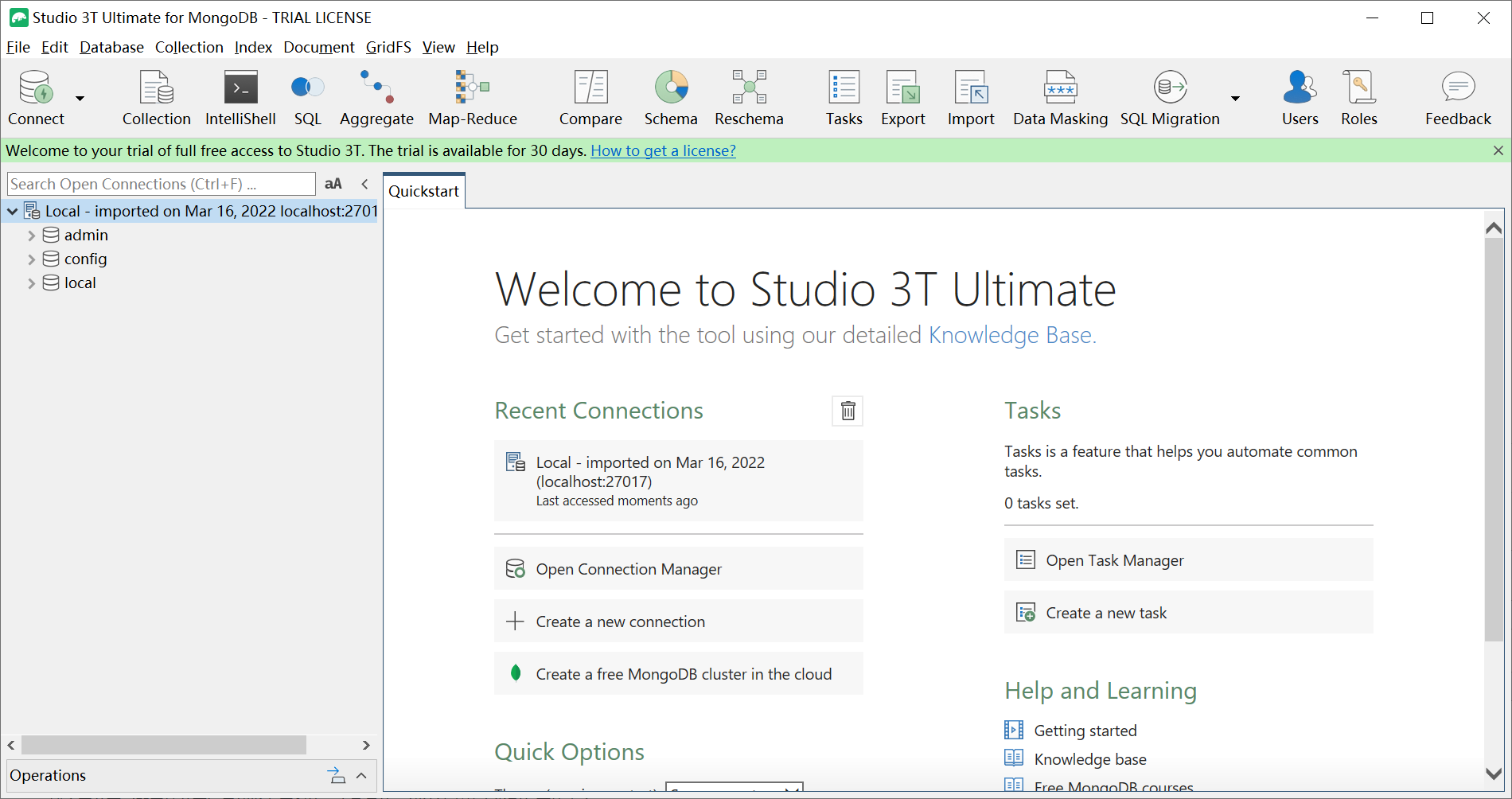目录 一、环境 1、构建工具(参考工具部署方式) 2、保持启动 二、下载安装 1、百度搜索,或者访问官网:https://robomongo.org/,选择下载进入下载页。 2、进入下载页,选择如下下载会让你注
- 一、环境
- 1、构建工具(参考工具部署方式)
- 2、保持启动
- 二、下载安装
- 1、百度搜索,或者访问官网:https://robomongo.org/,选择下载进入下载页。
- 2、进入下载页,选择如下下载会让你注册,不想注册,下拉页面到如图位置,点击下载即可。
- 3、下载成功后,找到下载位置,解压文件,双击安装执行文件,进入欢迎页,选择next
- 4、版本询问,选择next,安装路径设置下,选择next。
- 5、安装中,最后选择finish。
- 6、完成后自行启动,选择同意协议,选择next
- 7、选择设置密码,选择next。
- 8、选择打开后数据样式,选择finish。
- 9、连接MongoDB
- Windows +R 输入cmd ,进入命令行模式
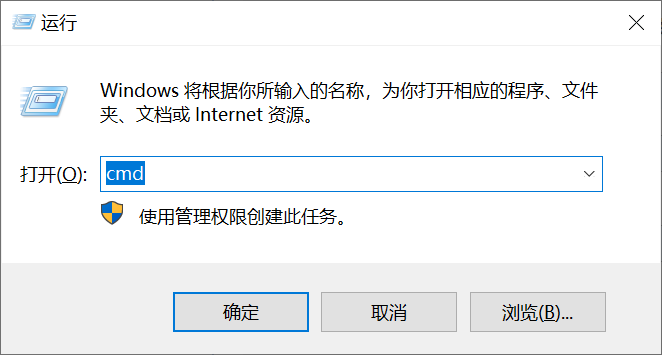
- 输入命令启动
net start MongoDB
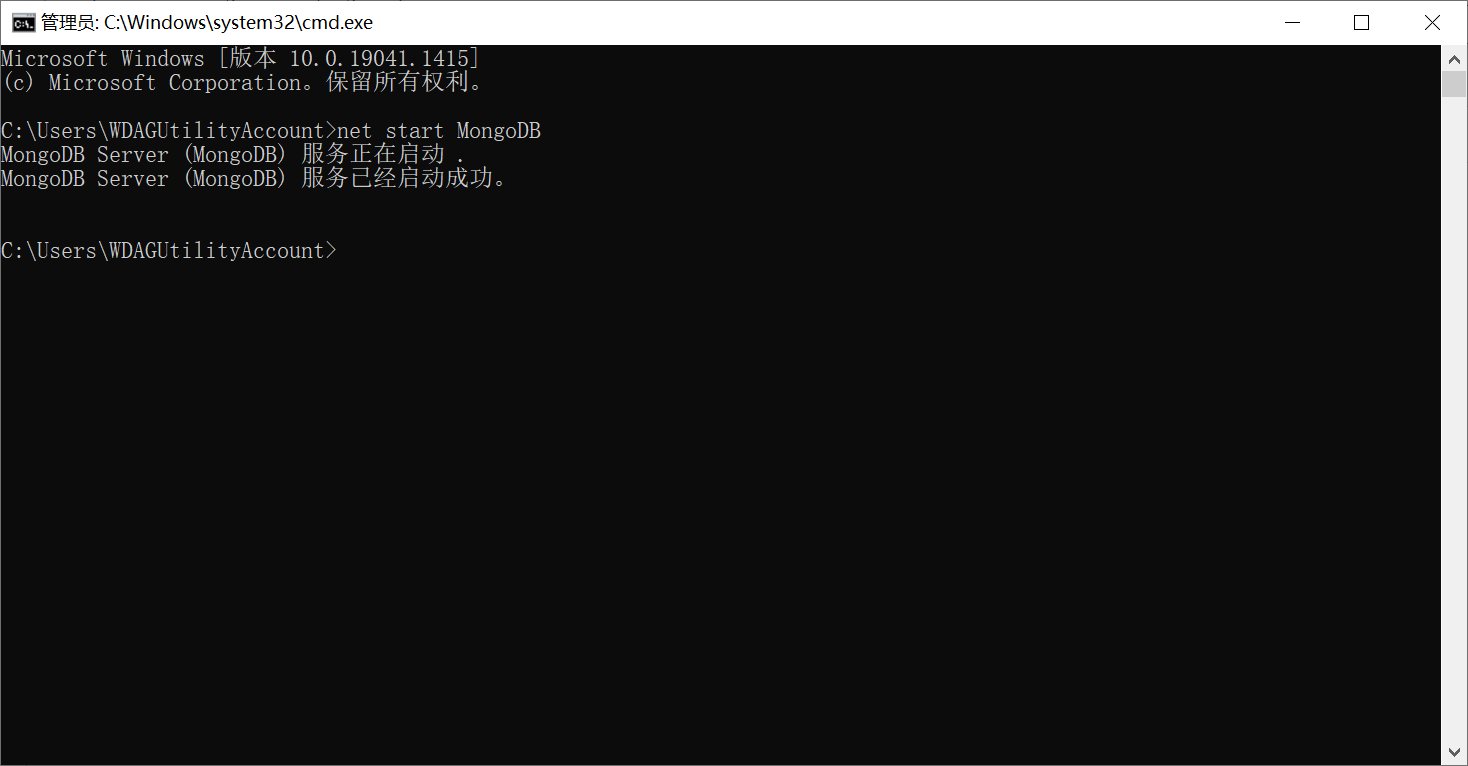

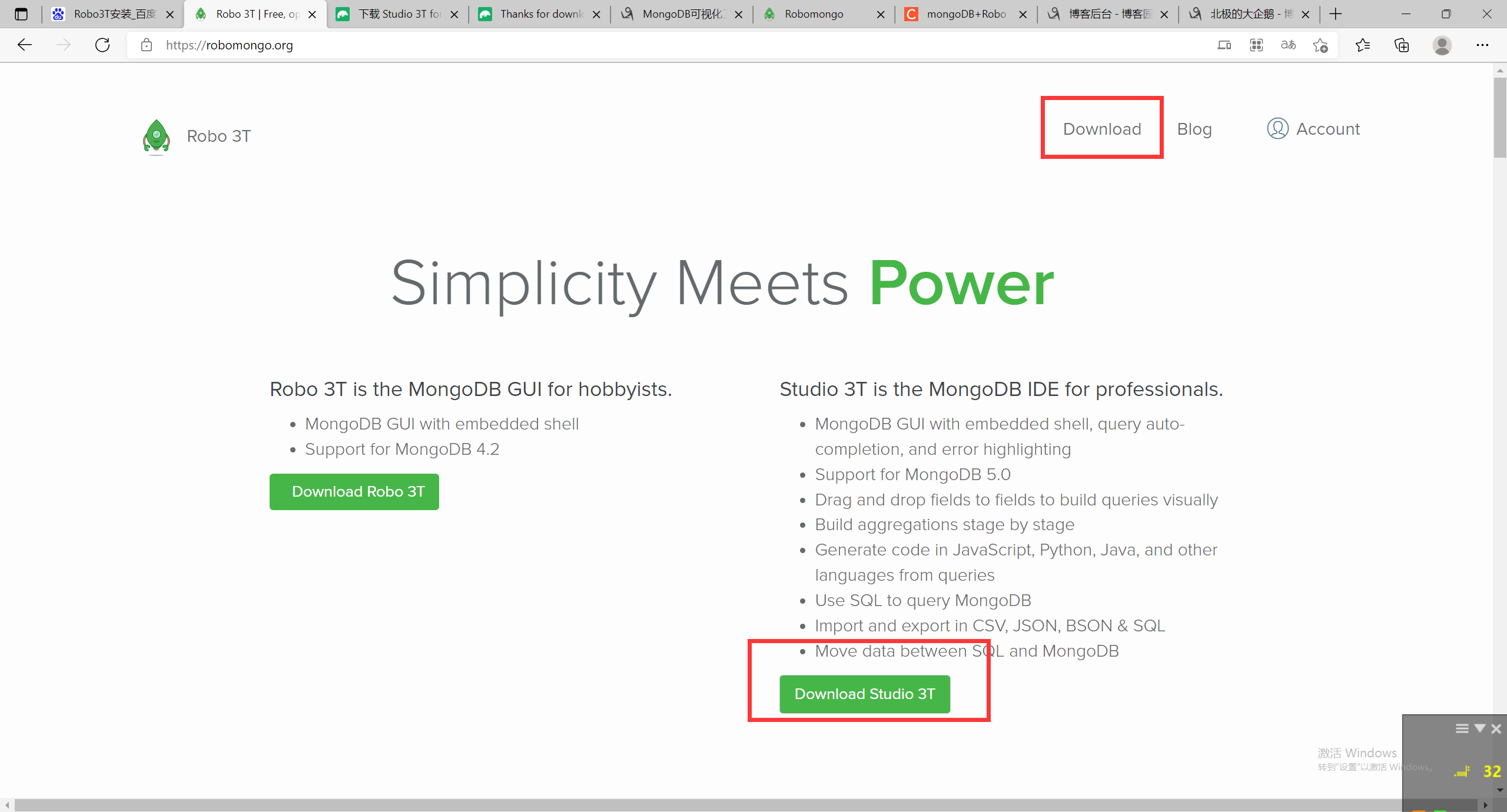
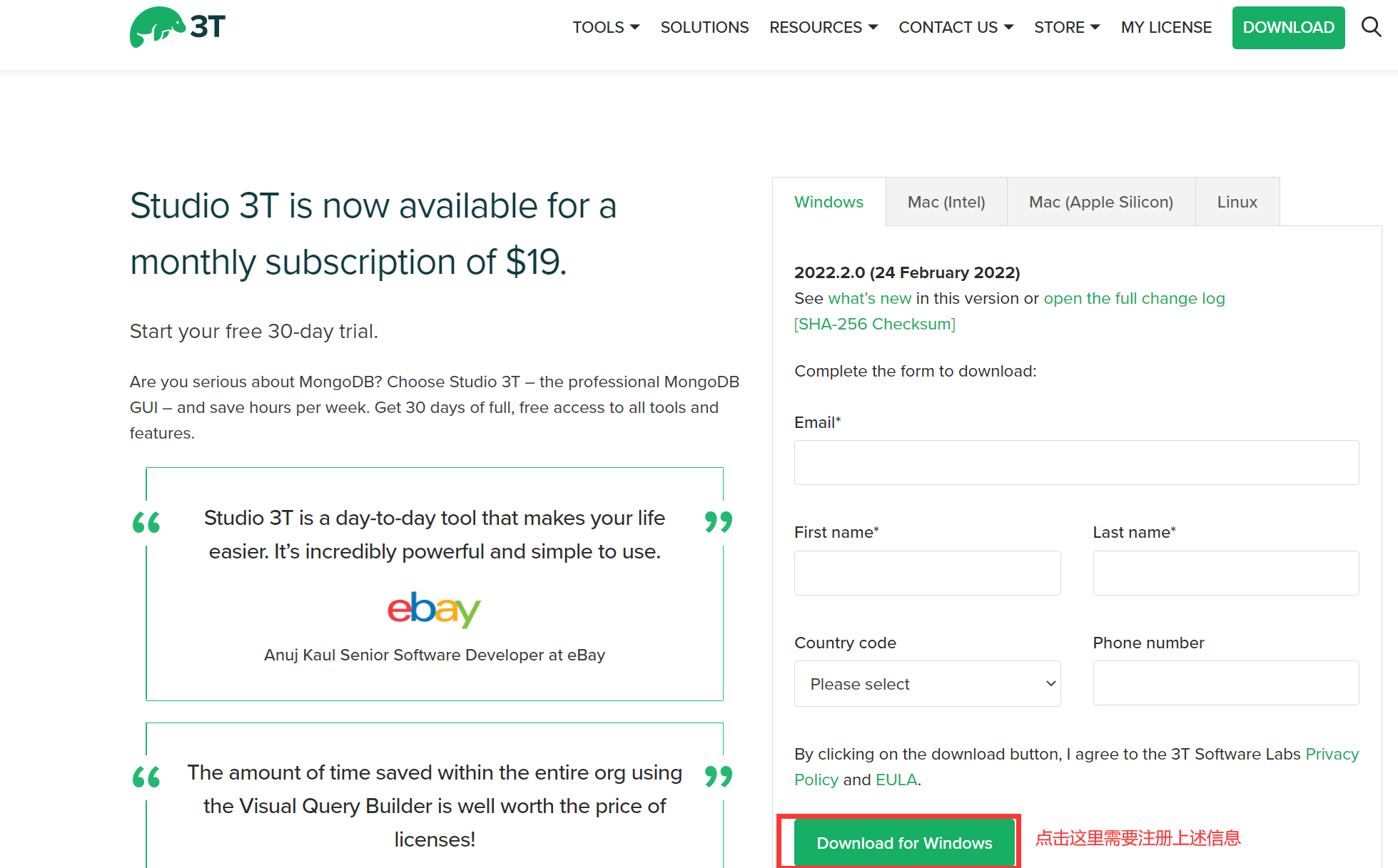

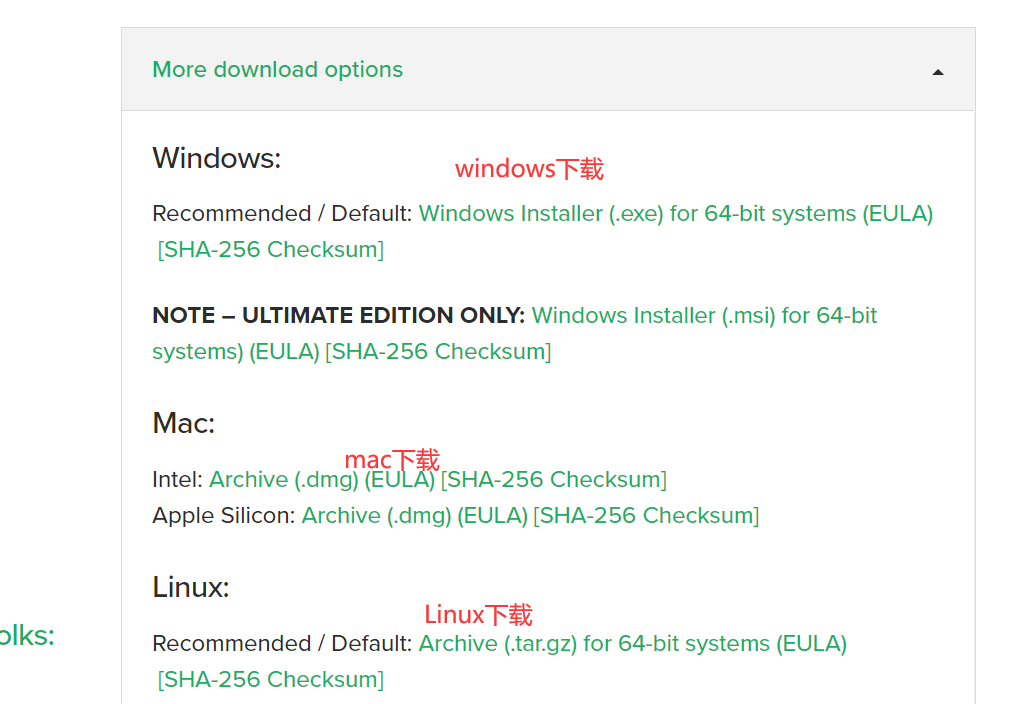
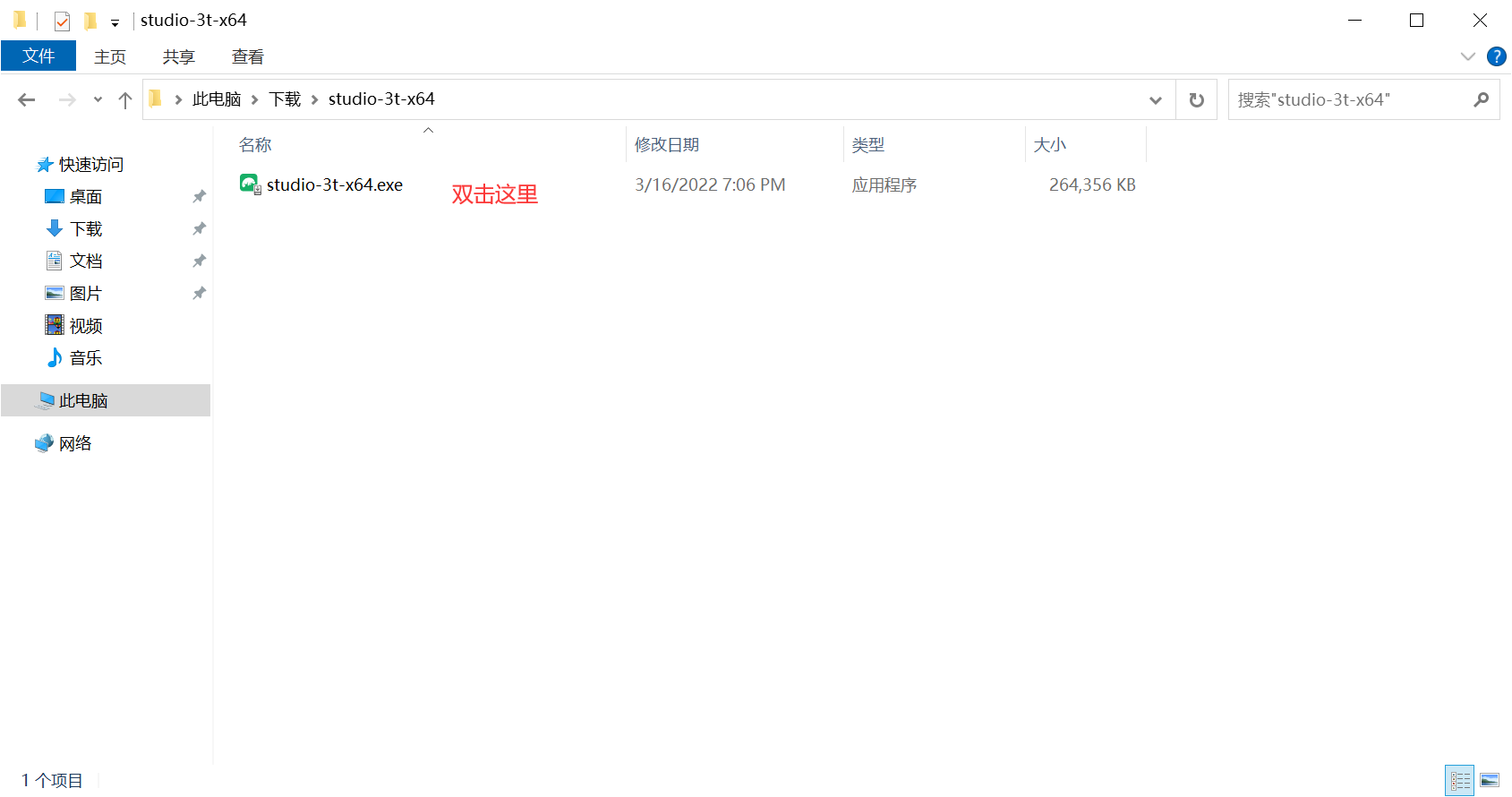
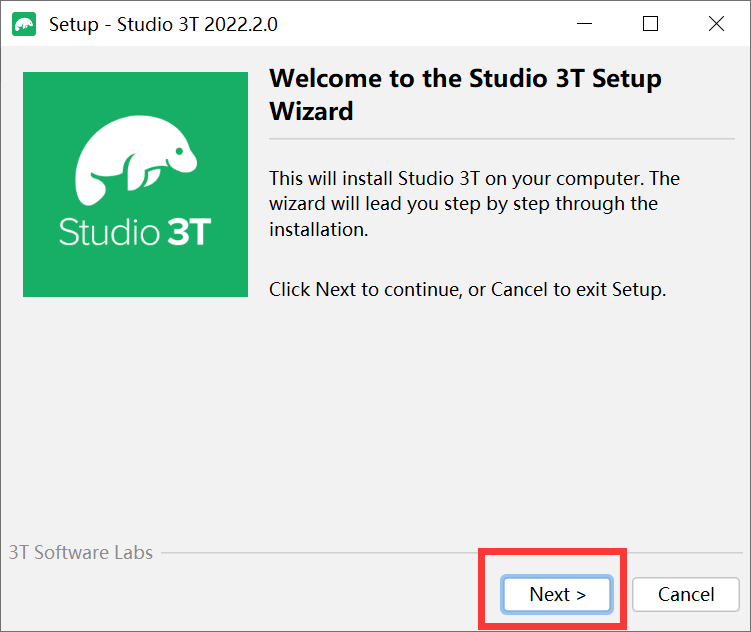
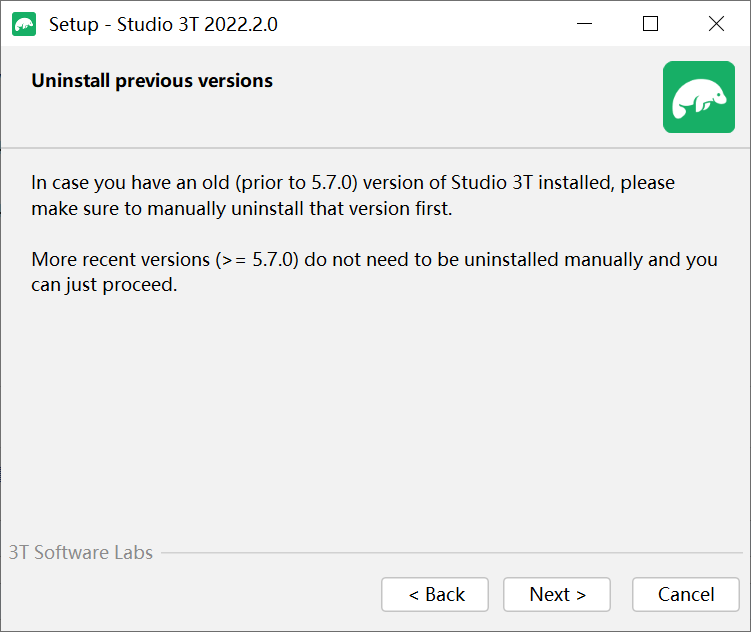
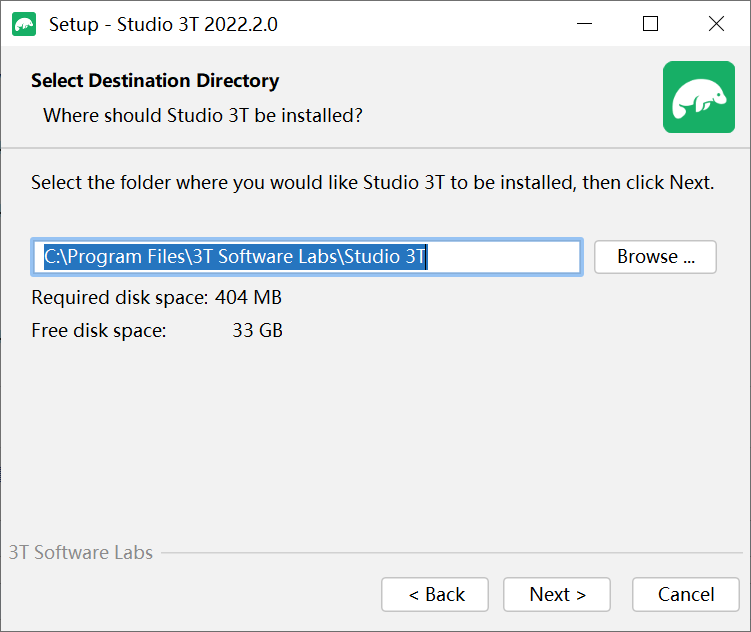
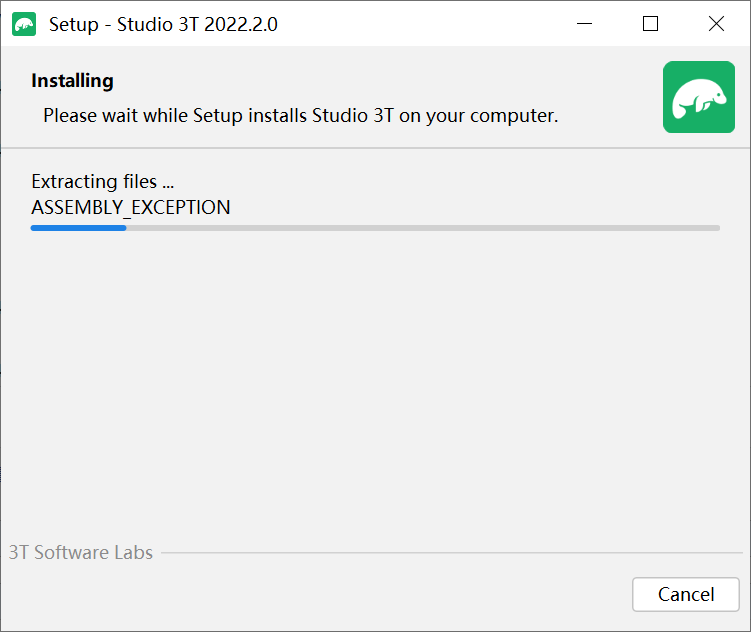
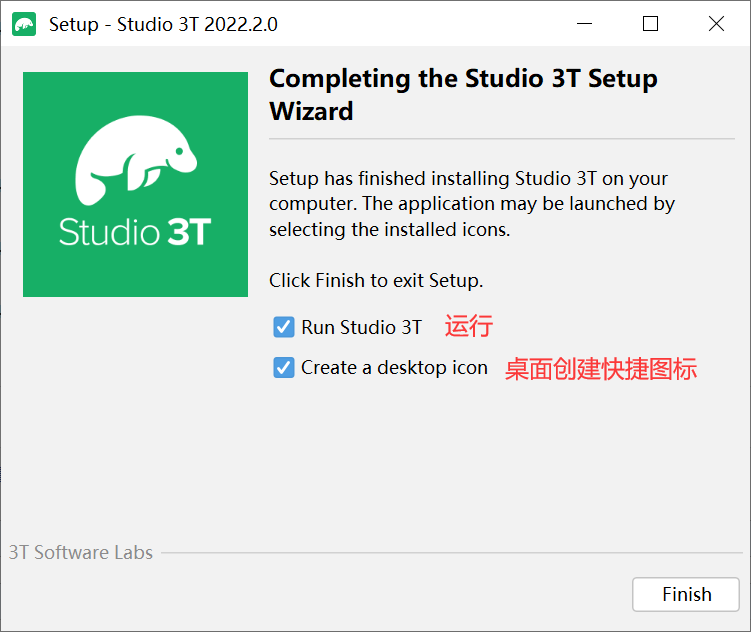

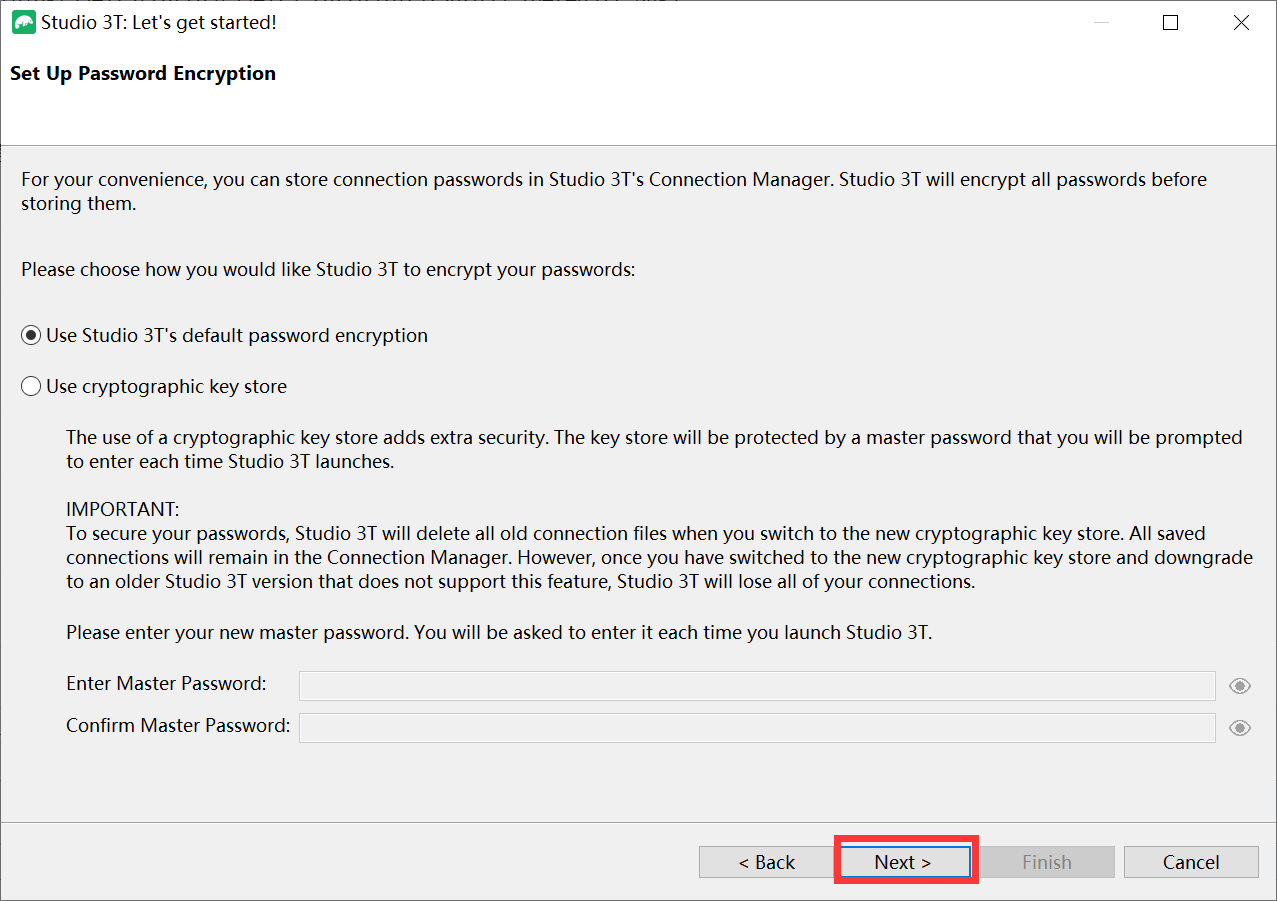
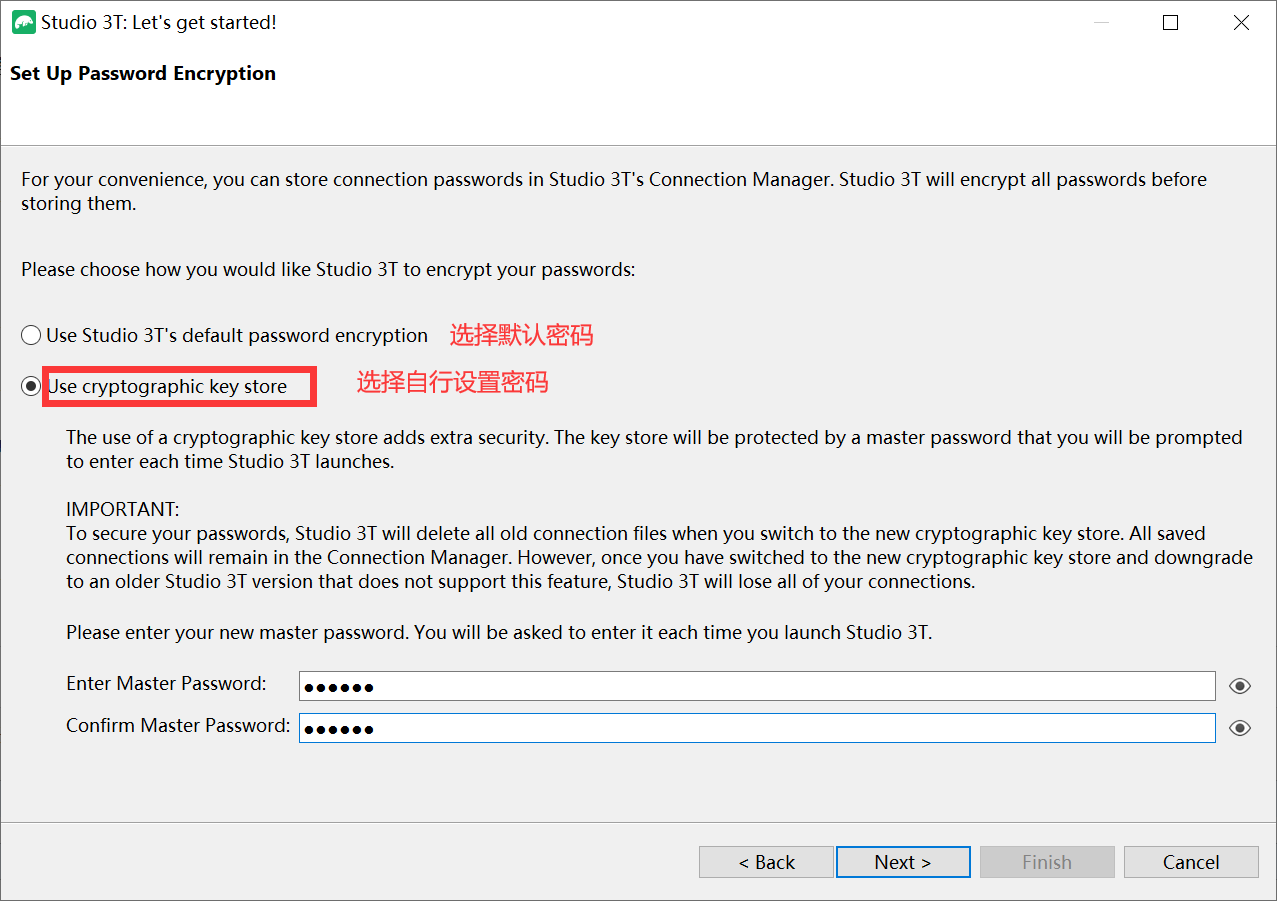
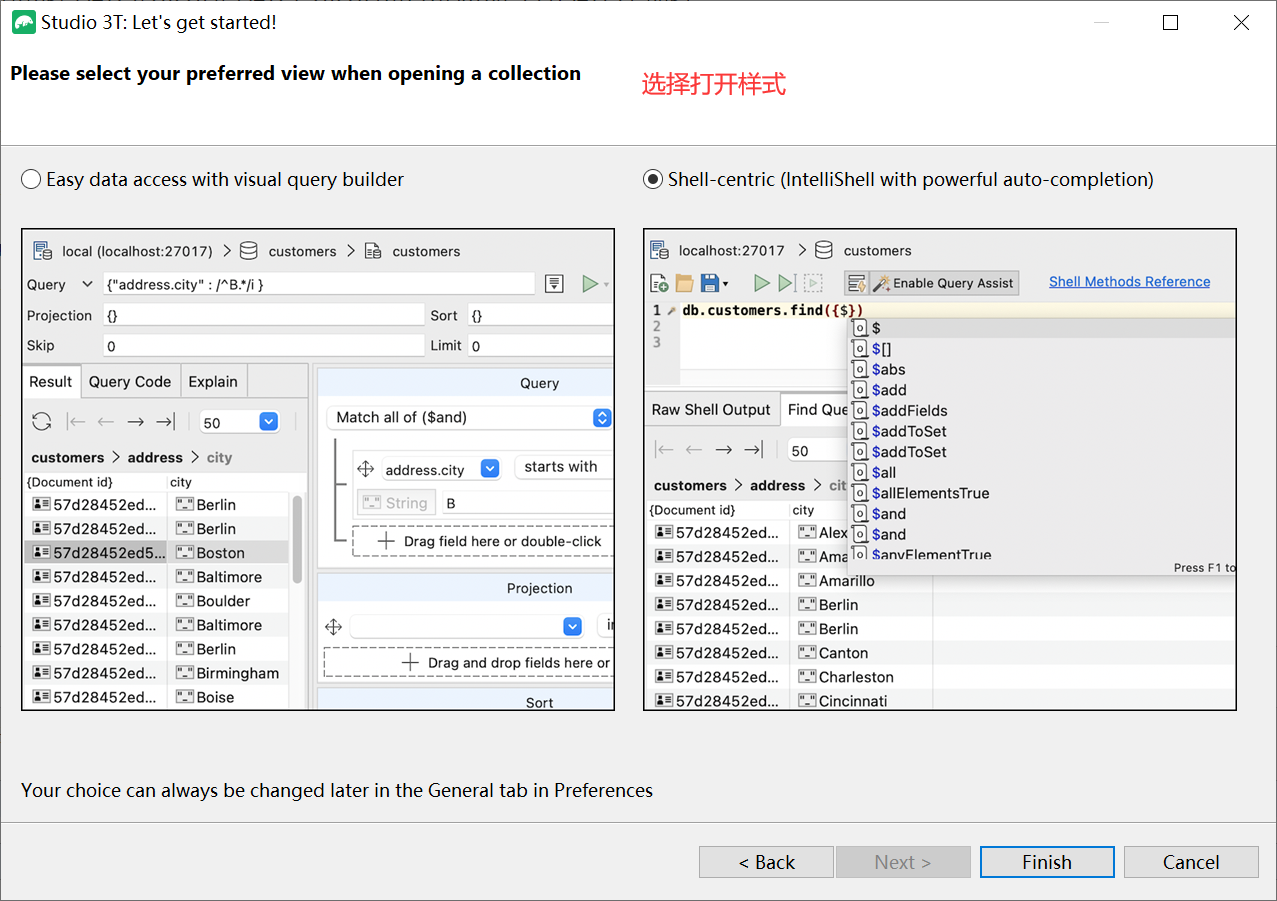
-
自行启动打开
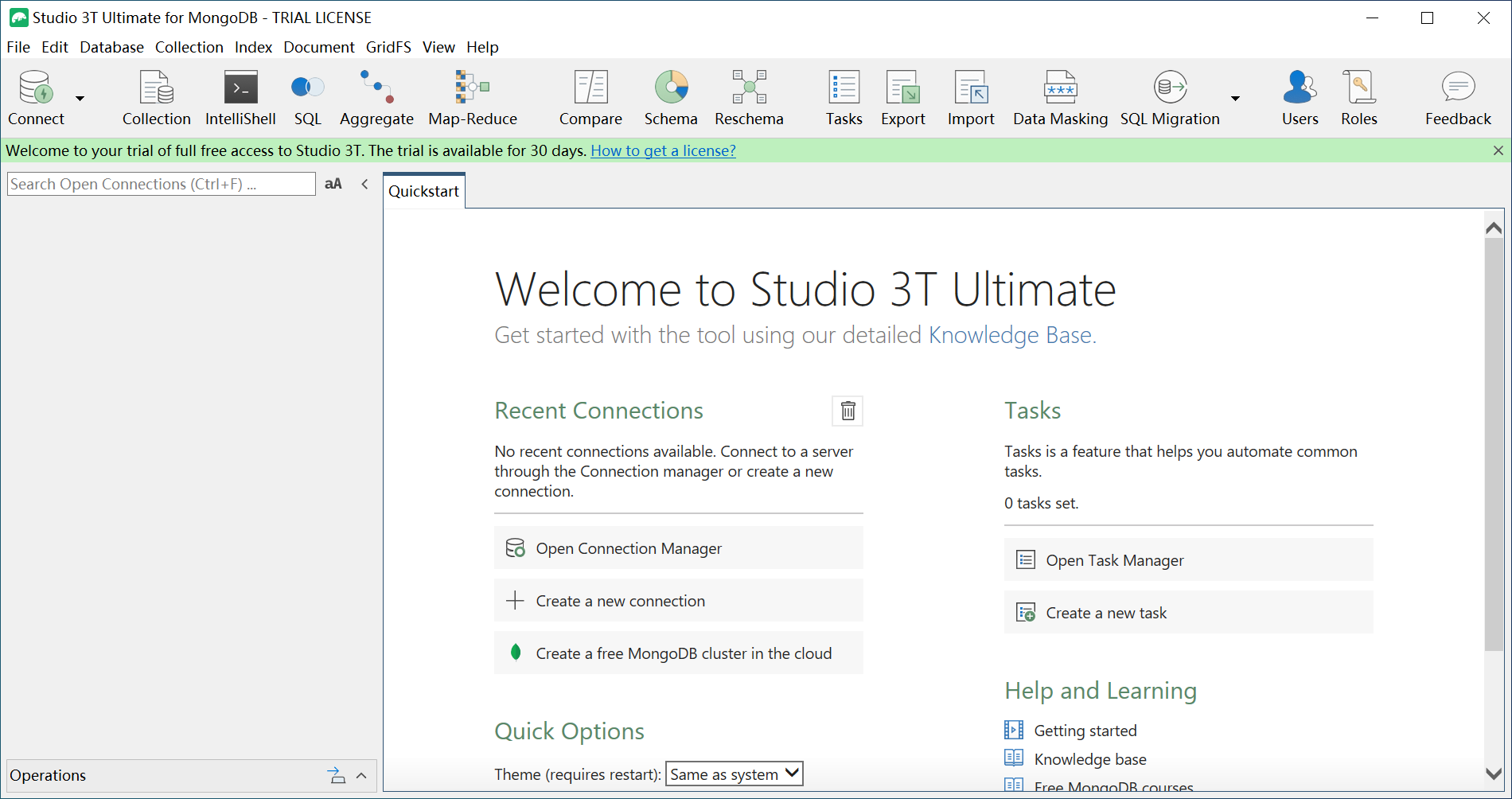
-
选择connect,弹出框中有个本地连接选择连接。
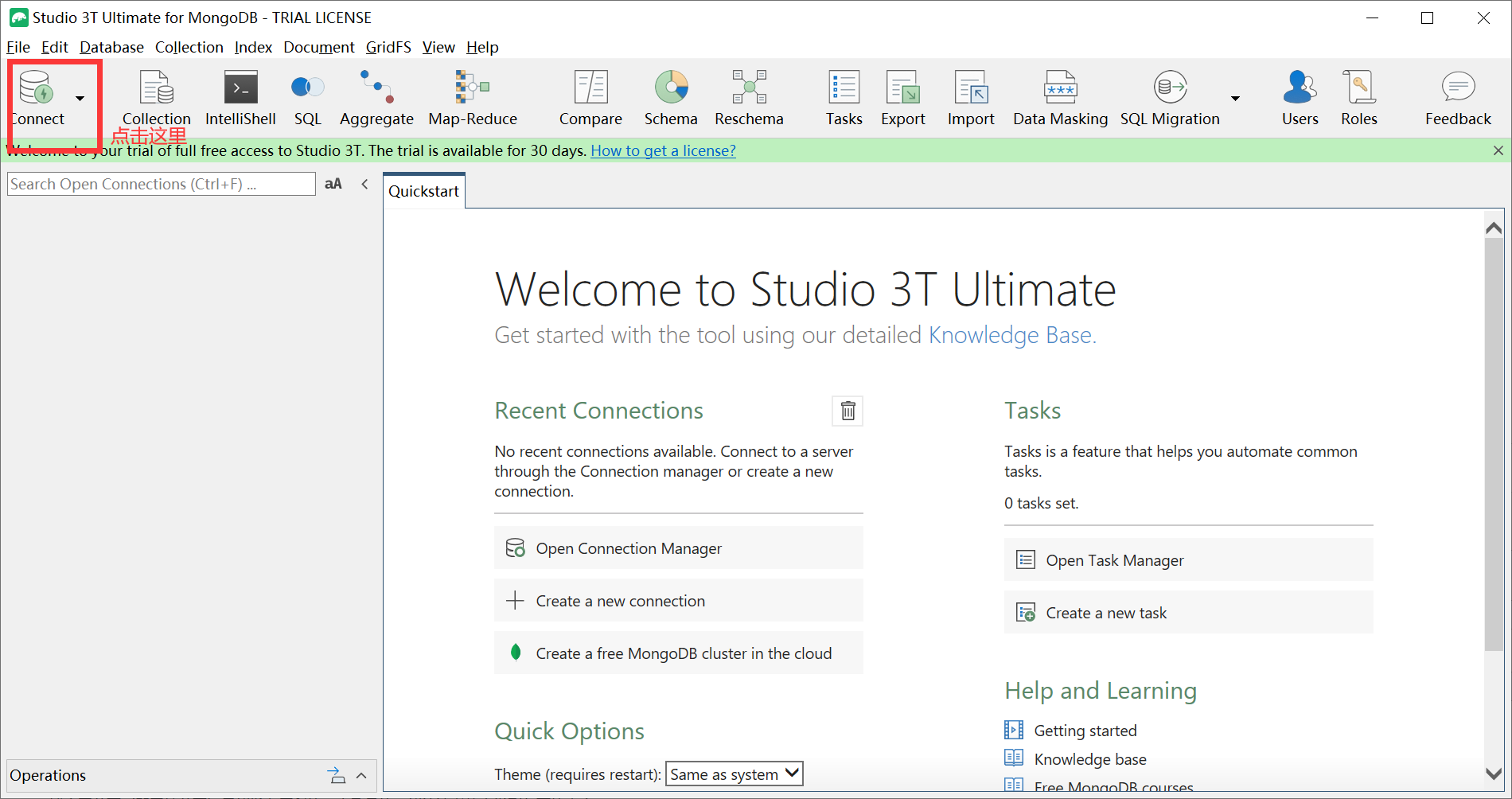
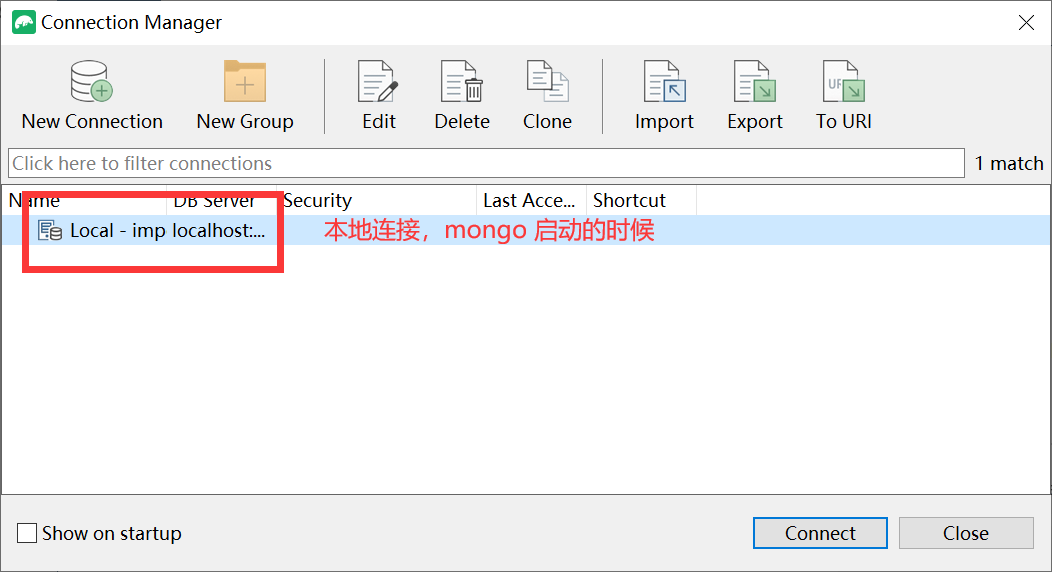
- 进行加载
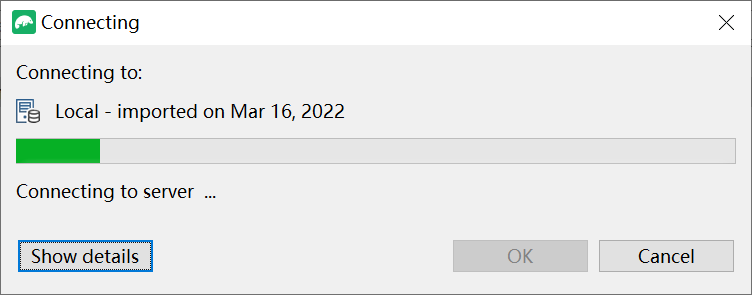
- 产生错误:Exception opening socket|____/ Socket error: Connection refused: no further information
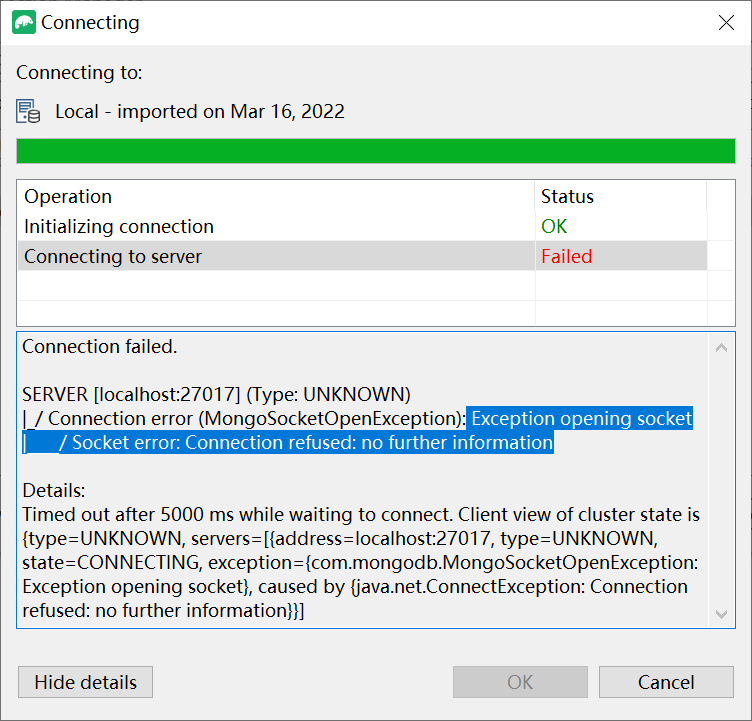
- 找到mongodb安装目录,找到文件mongod.cfg,双击打开,找到属性如图,进行修改
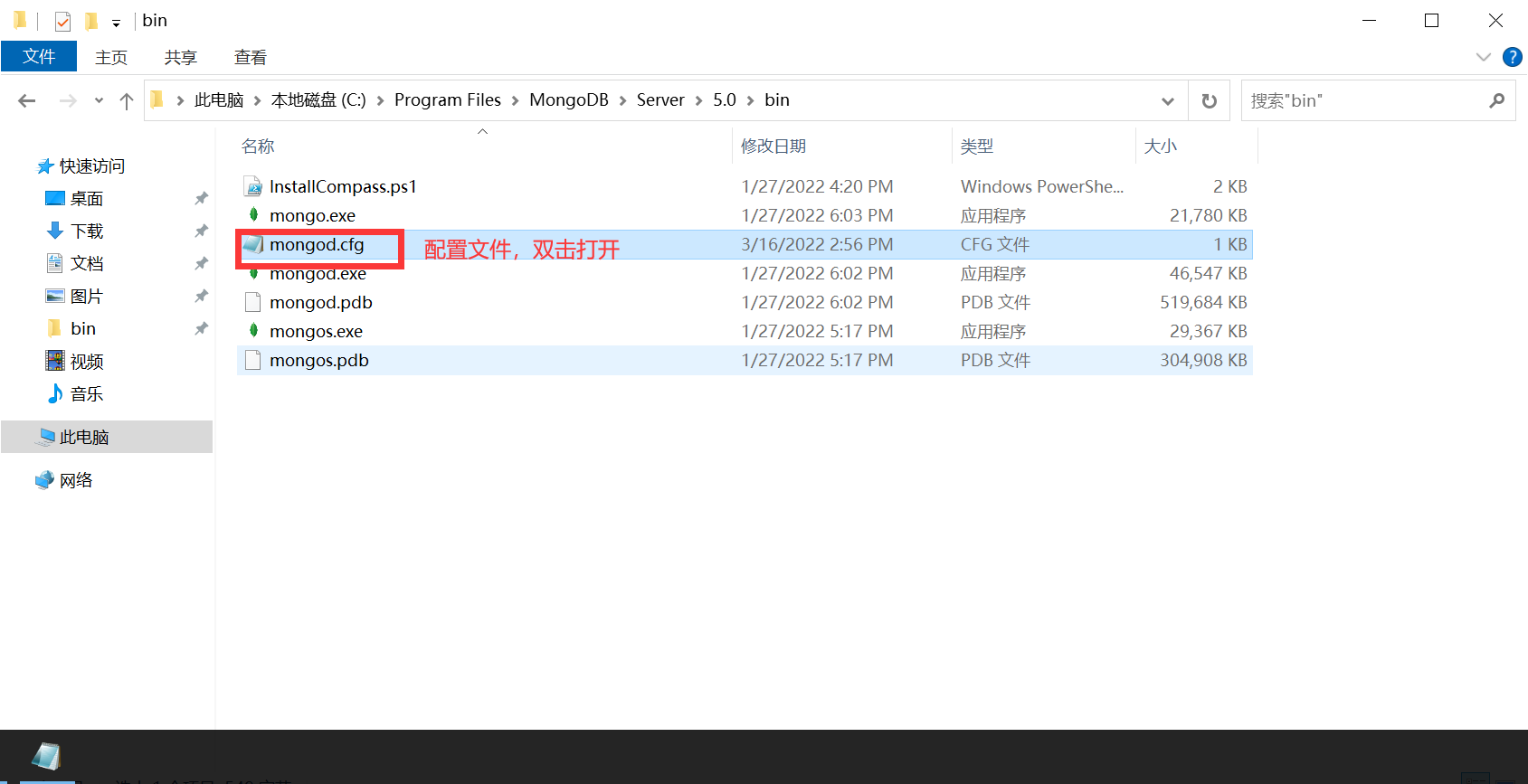
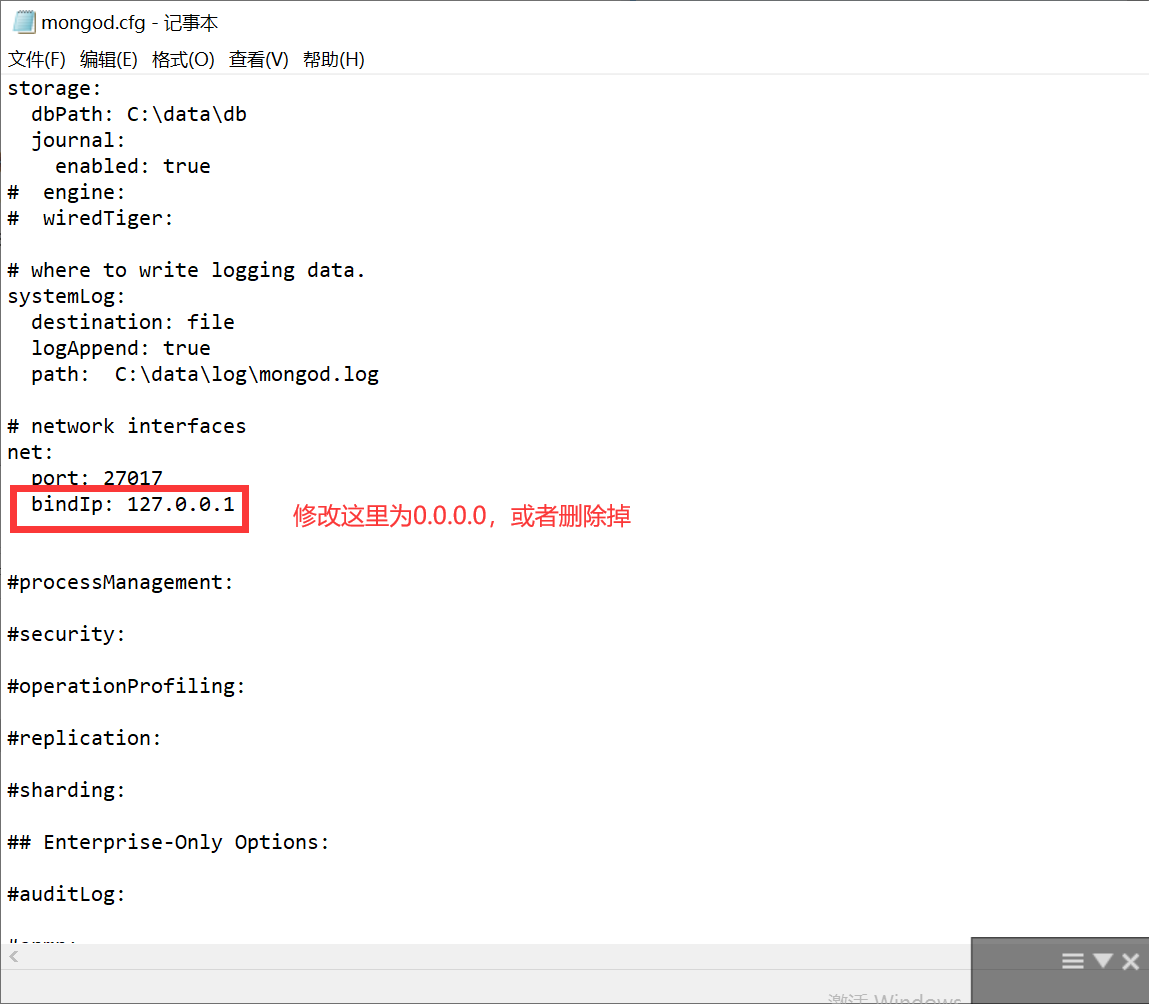
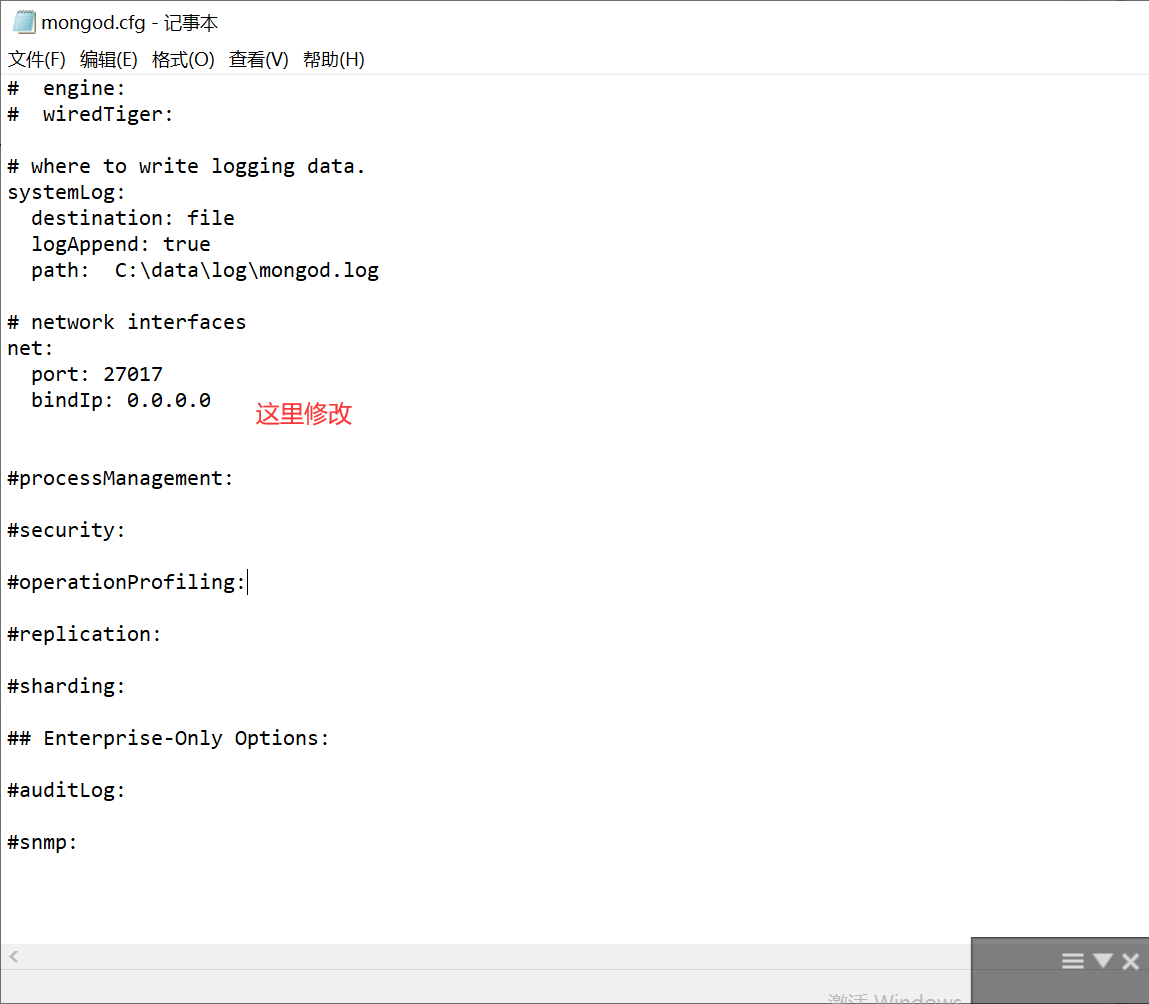
- 关闭mongodb重新启动服务,从新连接
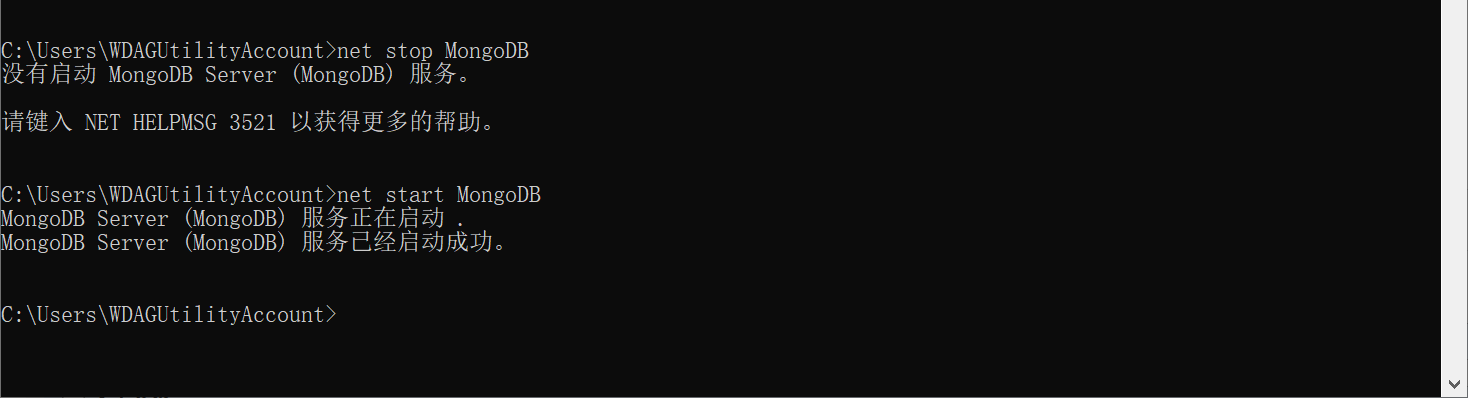
- 连接成功。